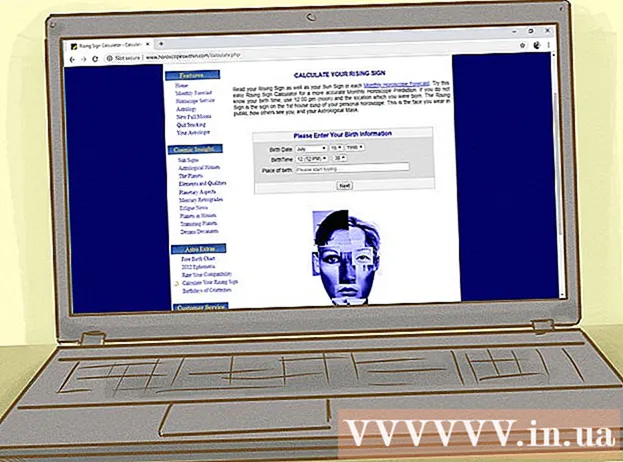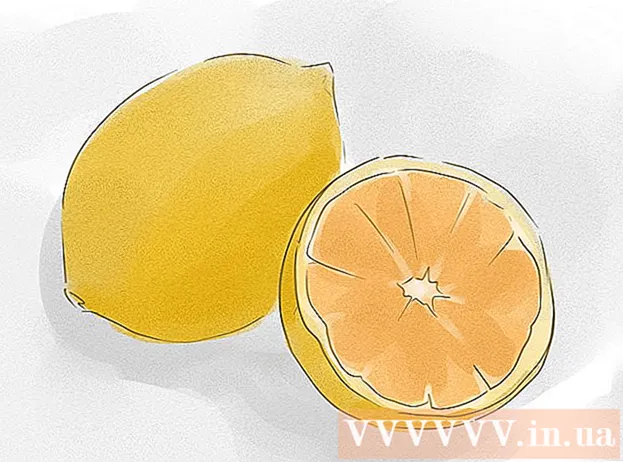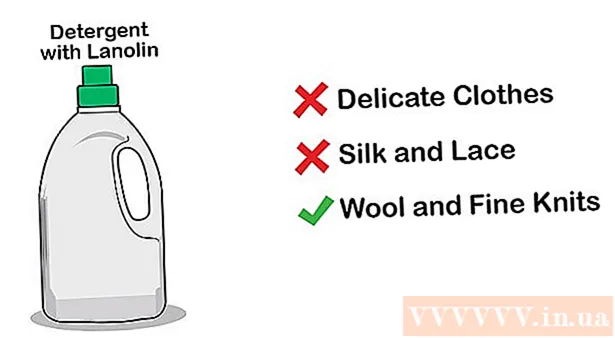Аутор:
Charles Brown
Датум Стварања:
3 Фебруар 2021
Ажурирати Датум:
2 Јули 2024

Садржај
Овај викиХов вас учи како да инсталирате додатке за Адобе Афтер Еффецтс. Осим ако додатак Афтер Еффецтс нема своја упутства за инсталацију, додатак обично можете инсталирати копирањем датотеке у директоријум додатка Адобе Афтер Еффецтс. Следећи кораци показују вам како да преузмете додатну компоненту и копирате је у директоријум додатака Афтер Еффецтс.
На корак
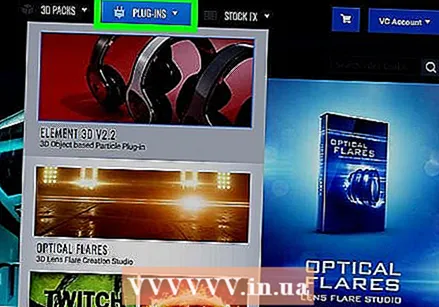 Преузмите додатак. Неки додаци су бесплатни, други коштају. Постоји низ веб локација са којих можете да преузмете додатке Афтер Еффецтс, укључујући видеоцопилот.нет, аесцриптс.цом и Адобе независне додатке. Изаберите додатну компоненту, а затим кликните везу за преузимање да бисте је преузели.
Преузмите додатак. Неки додаци су бесплатни, други коштају. Постоји низ веб локација са којих можете да преузмете додатке Афтер Еффецтс, укључујући видеоцопилот.нет, аесцриптс.цом и Адобе независне додатке. Изаберите додатну компоненту, а затим кликните везу за преузимање да бисте је преузели. - Додаци за Афтер Еффецтс се обично преузимају као ЗИП датотеке.
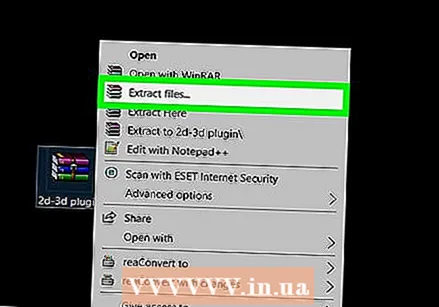 Отворите ЗИП датотеку. Двапут кликните на ЗИП датотеку да бисте издвојили и отворили њен садржај. Преузете датотеке се подразумевано могу наћи у фасцикли „Преузимања“.
Отворите ЗИП датотеку. Двапут кликните на ЗИП датотеку да бисте издвојили и отворили њен садржај. Преузете датотеке се подразумевано могу наћи у фасцикли „Преузимања“. 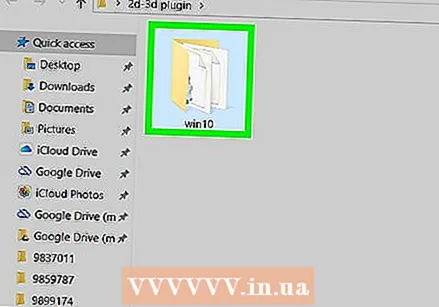 Отворите фасциклу која одговара вашем рачунару и оперативном систему. ЗИП датотека додатка Афтер Еффецт обично има више директоријума који садрже датотеке за сваки различити оперативни систем. На пример, у ЗИП фолдеру видећете фасцикле попут „Виндовс додатак 32-бит“, „Виндовс додатак 64-бит“, „Мац додатак 32-бит“ или „Мац додатак 64-бит“.
Отворите фасциклу која одговара вашем рачунару и оперативном систему. ЗИП датотека додатка Афтер Еффецт обично има више директоријума који садрже датотеке за сваки различити оперативни систем. На пример, у ЗИП фолдеру видећете фасцикле попут „Виндовс додатак 32-бит“, „Виндовс додатак 64-бит“, „Мац додатак 32-бит“ или „Мац додатак 64-бит“. 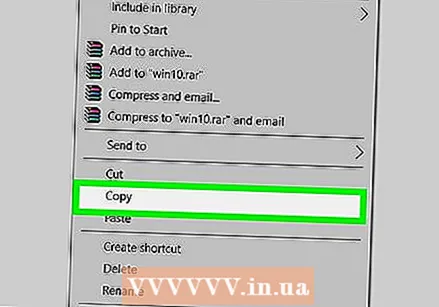 Копирајте додатак на радну површину. Можете превући датотеку на радну површину или десним тастером миша кликните датотеку додатка и изаберите „Копирај“, а затим десним тастером миша кликните радну површину и изаберите „Налепи“.
Копирајте додатак на радну површину. Можете превући датотеку на радну површину или десним тастером миша кликните датотеку додатка и изаберите „Копирај“, а затим десним тастером миша кликните радну површину и изаберите „Налепи“. 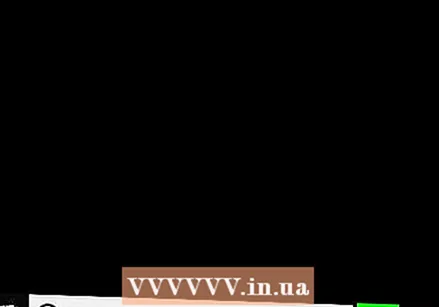 Отворите нови прозор Екплорера
Отворите нови прозор Екплорера  Идите у директоријум за додатке Афтер Еффецтс. У оперативном систему Виндовс, фасцикла Адобе Афтер Еффецтс се обично налази у њој Ц: Програм Филес Адобе Адобе Афтер Еффецтс Суппорт Филес Плуг-инс. На Мац-у ћете обично наћи додатке у Апликације / Адобе Афтер Еффецтс / Додаци.
Идите у директоријум за додатке Афтер Еффецтс. У оперативном систему Виндовс, фасцикла Адобе Афтер Еффецтс се обично налази у њој Ц: Програм Филес Адобе Адобе Афтер Еффецтс Суппорт Филес Плуг-инс. На Мац-у ћете обично наћи додатке у Апликације / Адобе Афтер Еффецтс / Додаци. 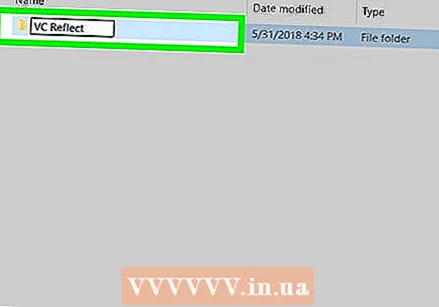 Направите нову фасциклу за додатак. У директоријуму плуг-ин Афтер Еффецтс кликните десним тастером миша, изаберите „Нев“ и кликните „Нев Фолдер“. Дајте фасцикли исто име као додатак. На пример, ако се додатак који инсталирате зове ВЦ Рефлецт, именујте фасциклу „ВЦ Рефлецт“.
Направите нову фасциклу за додатак. У директоријуму плуг-ин Афтер Еффецтс кликните десним тастером миша, изаберите „Нев“ и кликните „Нев Фолдер“. Дајте фасцикли исто име као додатак. На пример, ако се додатак који инсталирате зове ВЦ Рефлецт, именујте фасциклу „ВЦ Рефлецт“. - Ако користите Мац без десног дугмета миша или са додирном подлогом, можете да кликнете на директоријум са два прста да бисте извршили десни клик.
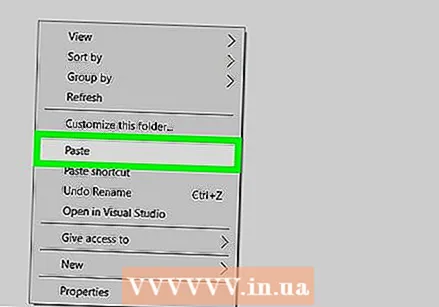 Копирајте додатак у нову фасциклу. Превуците датотеку додатка Афтер Еффецтс са радне површине у нову фасциклу, или ако сте претходно копирали датотеку, кликните десним тастером миша и изаберите „Налепи“ да бисте копирали датотеку додатка у нову фасциклу. Следећи пут када покренете Афтер Еффецтс, додатку можете да приступите из менија Еффецтс на траци менија на врху екрана.
Копирајте додатак у нову фасциклу. Превуците датотеку додатка Афтер Еффецтс са радне површине у нову фасциклу, или ако сте претходно копирали датотеку, кликните десним тастером миша и изаберите „Налепи“ да бисте копирали датотеку додатка у нову фасциклу. Следећи пут када покренете Афтер Еффецтс, додатку можете да приступите из менија Еффецтс на траци менија на врху екрана. - Ако је Афтер Еффецтс већ отворен и покренут, мораћете да сачувате свој рад и поново покренете програм пре него што будете могли да користите додатак у програму Афтер Еффецтс.